360安全浏览器启用热点资讯功能的方法
时间:2023-11-25 10:58:40作者:极光下载站人气:0
360安全浏览器受到很多小伙伴的喜欢和欢迎,在这款浏览器中可以提供一些热点资讯,那么当你在使用该浏览器的时候,可以直接在该浏览器中进行查看一些热点,特别是一些喜欢看新闻的小伙伴们,那么将热点资讯打开,可以方便自己随时查看到一些重要的热点内容,了解政务时事等,而想要将热点资讯功能开启的话,就需要进入到实验室功能窗口中进行设置启用即可,下方是关于如何使用360安全浏览器开启热点资讯功能的具体操作方法,如果你需要的情况下可以看看方法教程,希望对大家有所帮助。
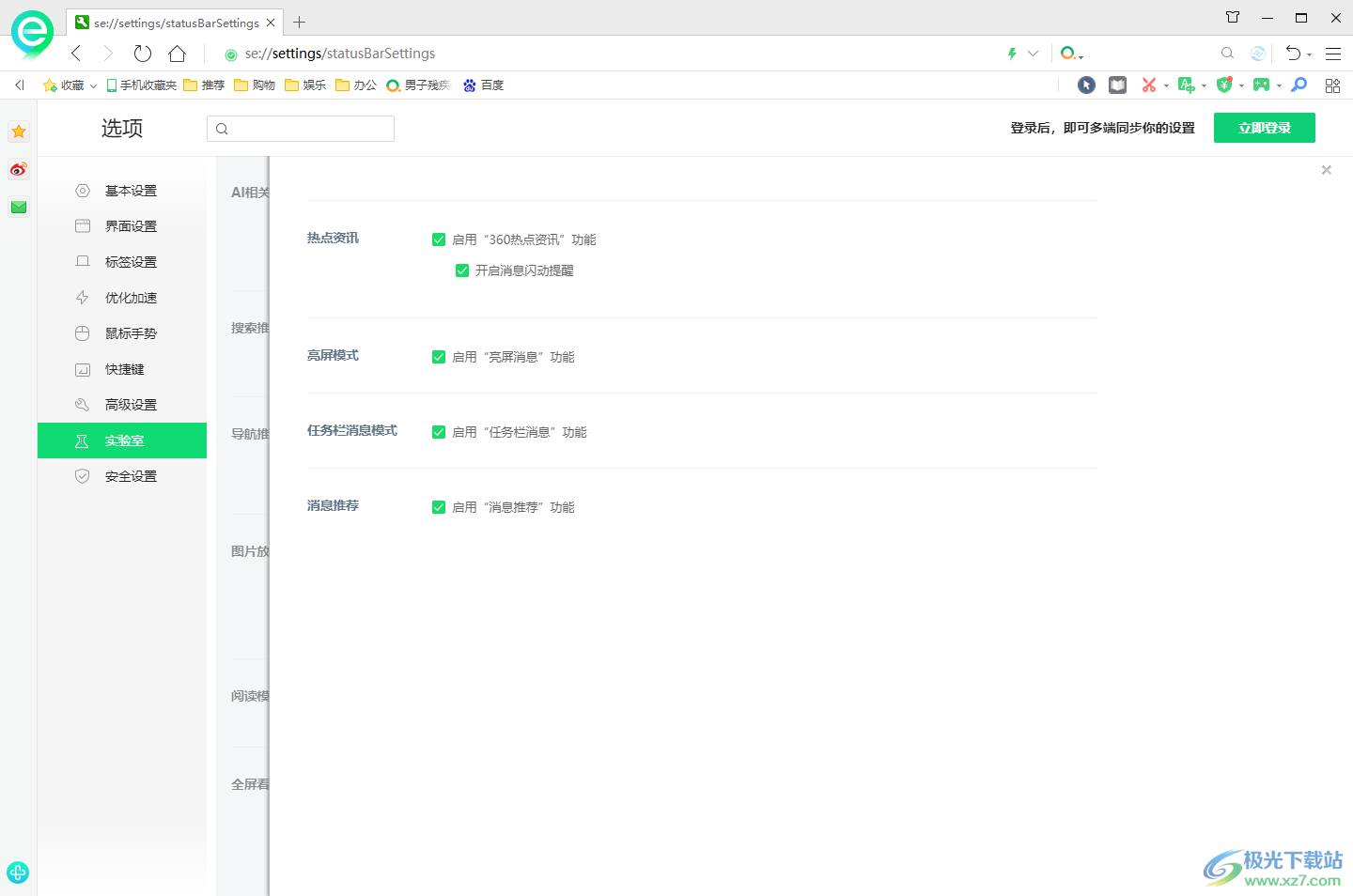
方法步骤
1.直接将电脑中的360安全浏览器点击打开,随后将鼠标移动到页面右侧上方的【三】图标的位置。
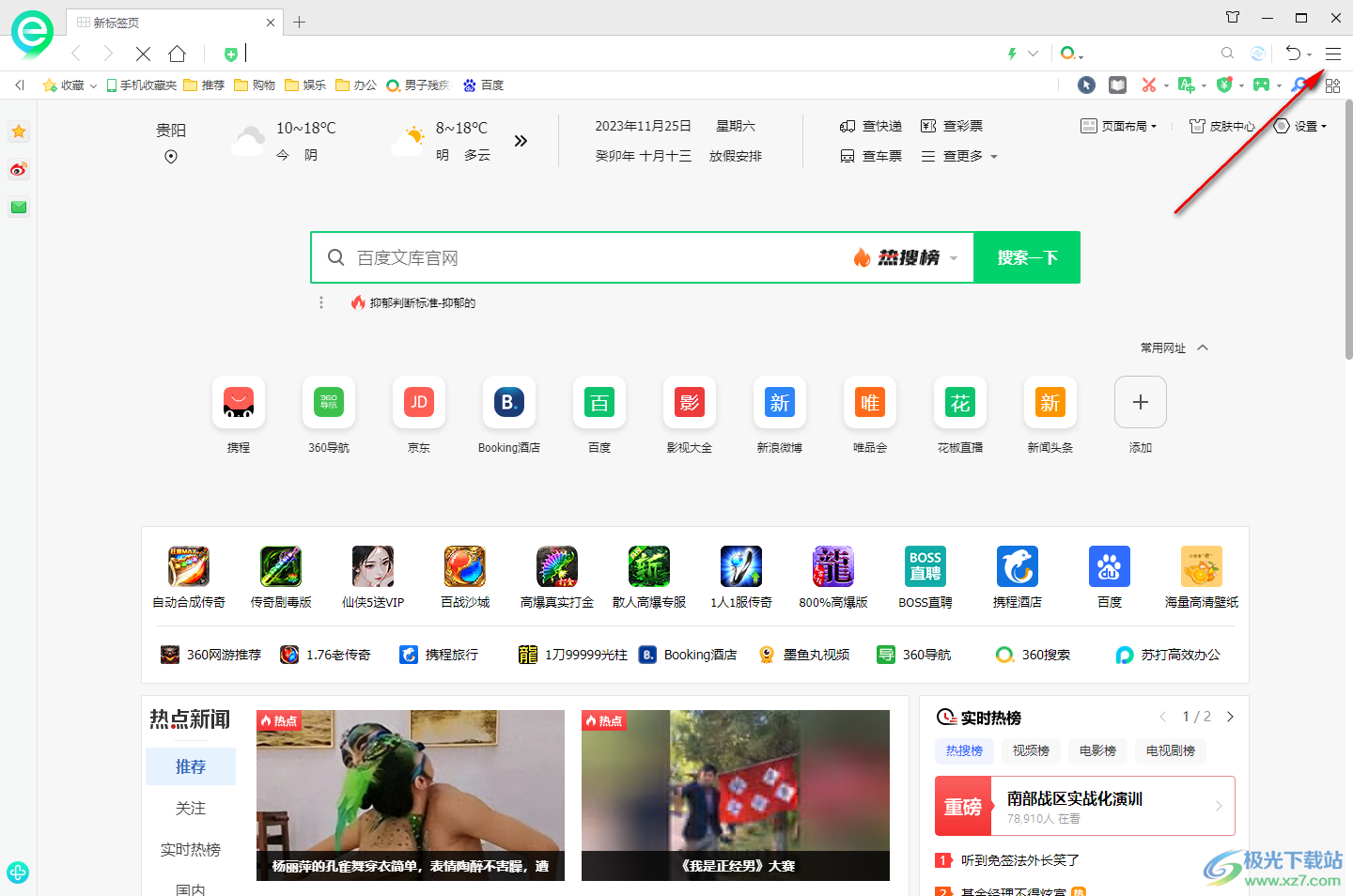
2.当我们将该图标左键点击之后,即可查看到右侧打开的一些设置选项窗口,我们将其中的【设置】功能进行左键点击一下。
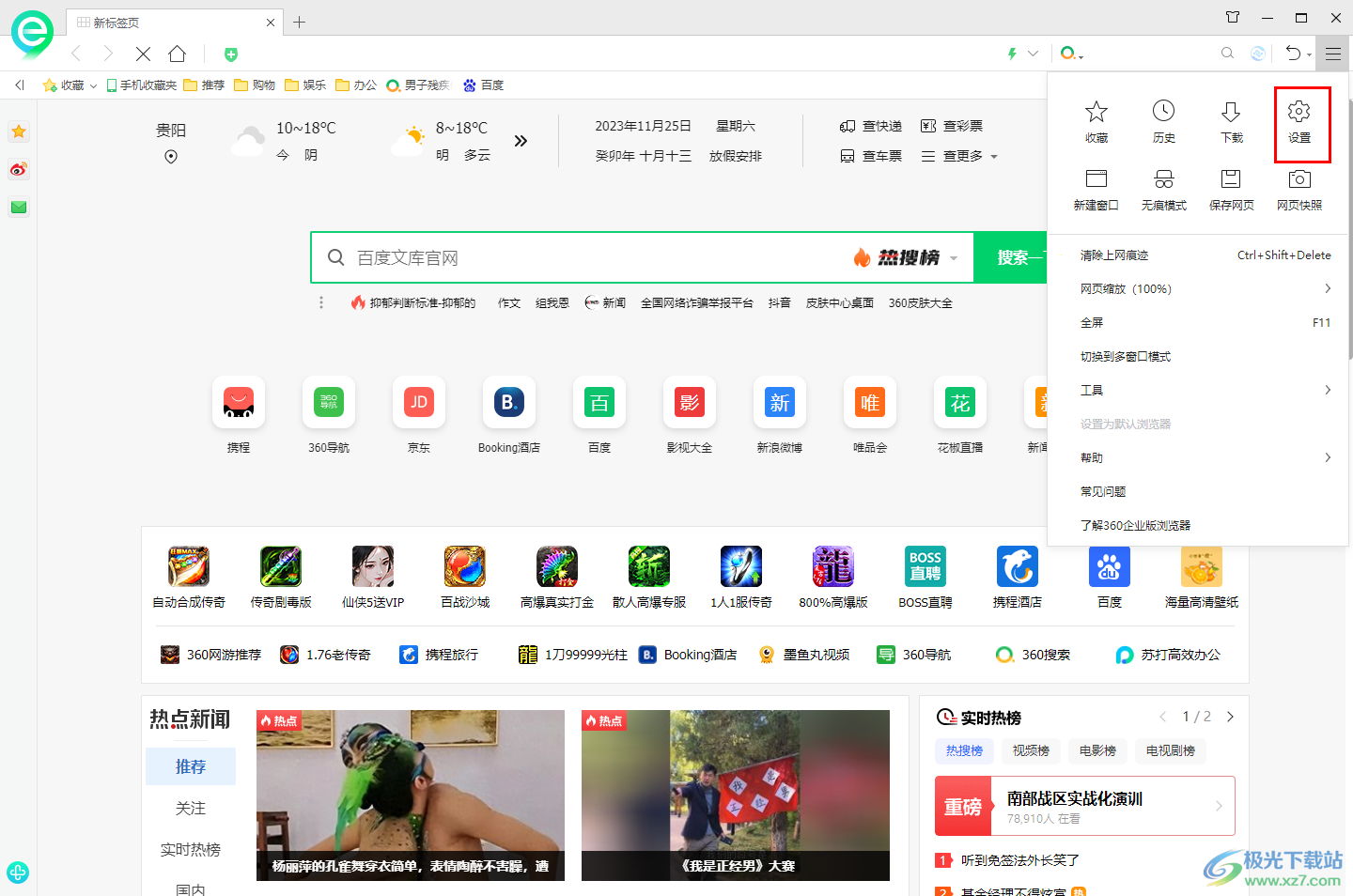
3.进入到设置页面之后,在页面左侧列表中,直接将其中的【实验室】这个选项进行点击,将该选项中所包含的内容展示在右侧页面。
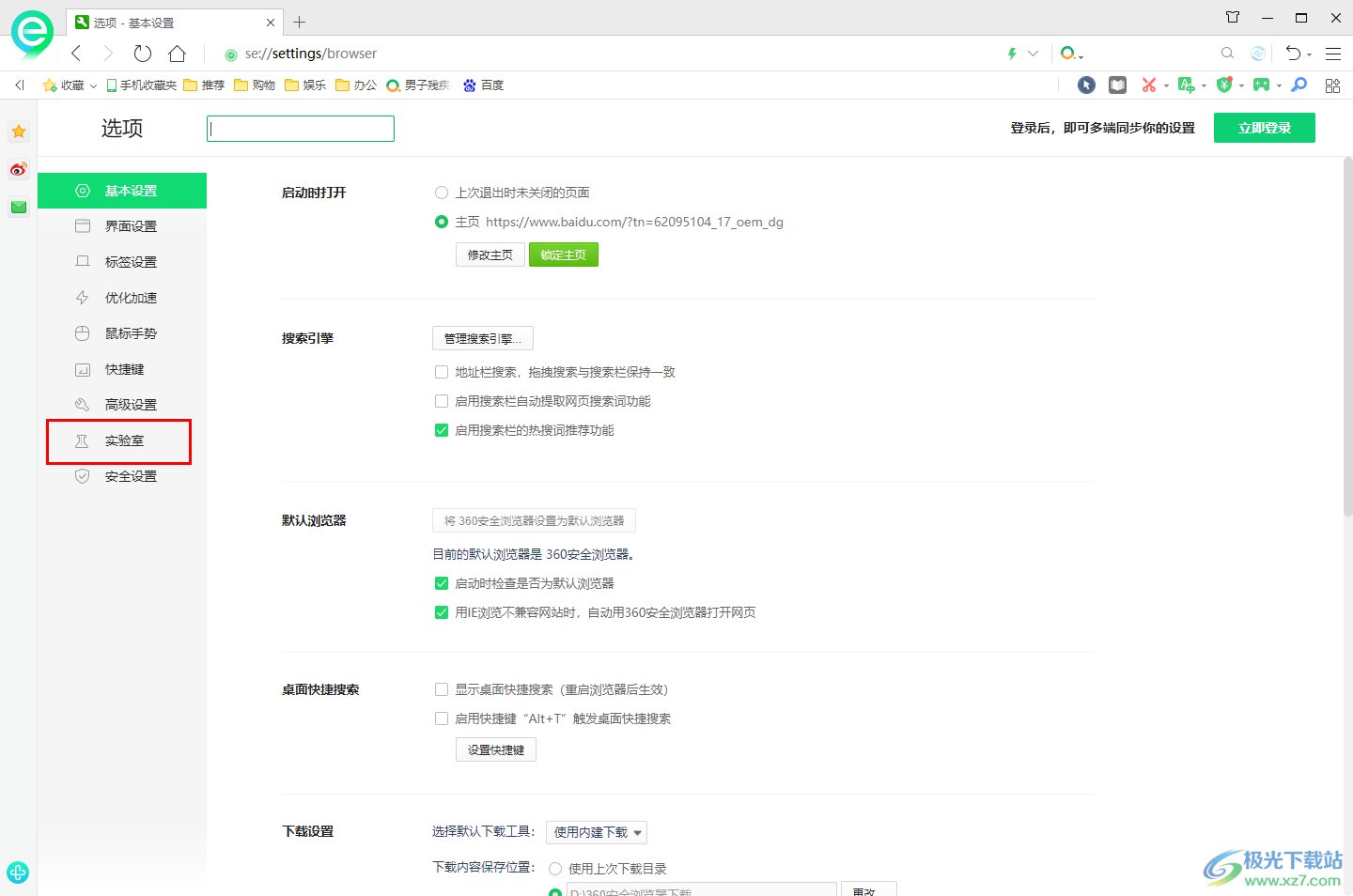
4.之后,我们需要在右侧页面中进行滚动鼠标,找到其中的【状态栏及其他】这个选项,将该选项下方的【其他设置】按钮点击进入。
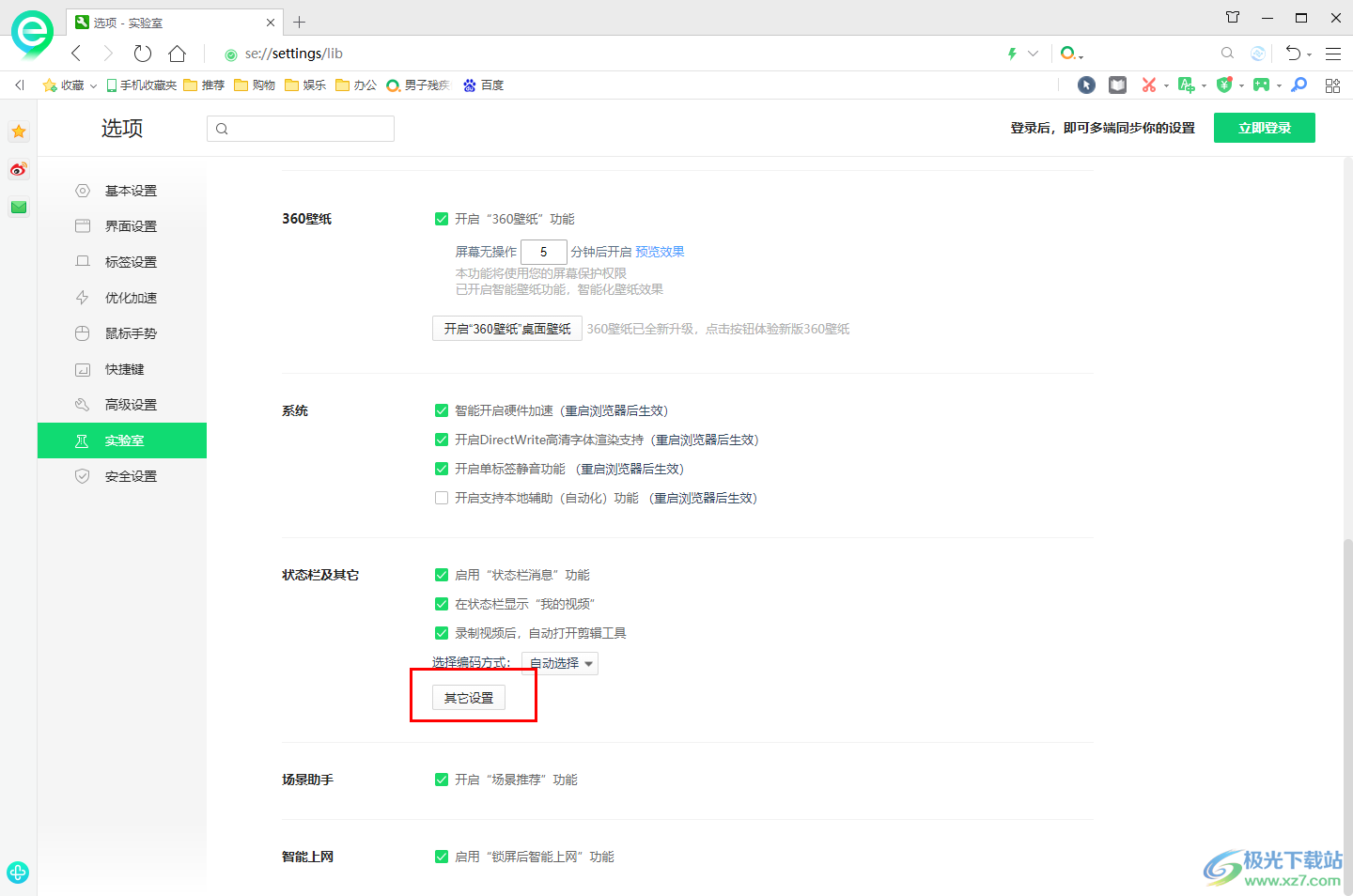
5.这时即可在打开的窗口中查看到【热点资讯】这个功能,将该功能后面的两个选项勾选启用就好了,如图所示。
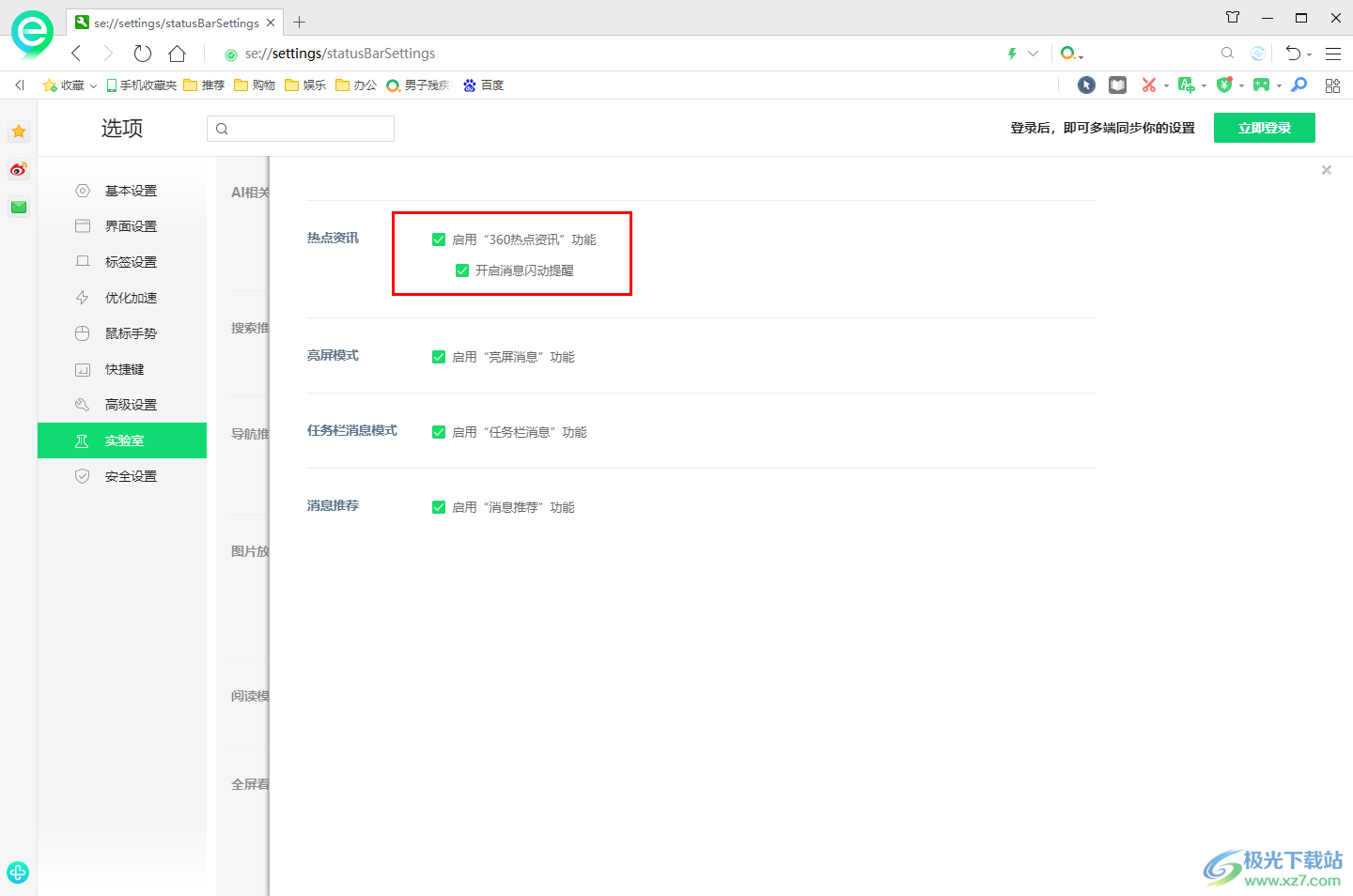
以上就是关于如何使用360安全浏览器启用热点资讯的具体操作方法,我们可以进入到360安全浏览器的首页面进行查看热点新闻,如果你发现打开浏览器看不到热点新闻,那么就可以按照以上的操作方法检查一下热点资讯功能是否是开启的,将其开启就好了,感兴趣的话可以操作试试。

大小:106 MB版本:v14.2.1058.0 最新版环境:WinAll, WinXP, Win7, Win10
- 进入下载

网友评论